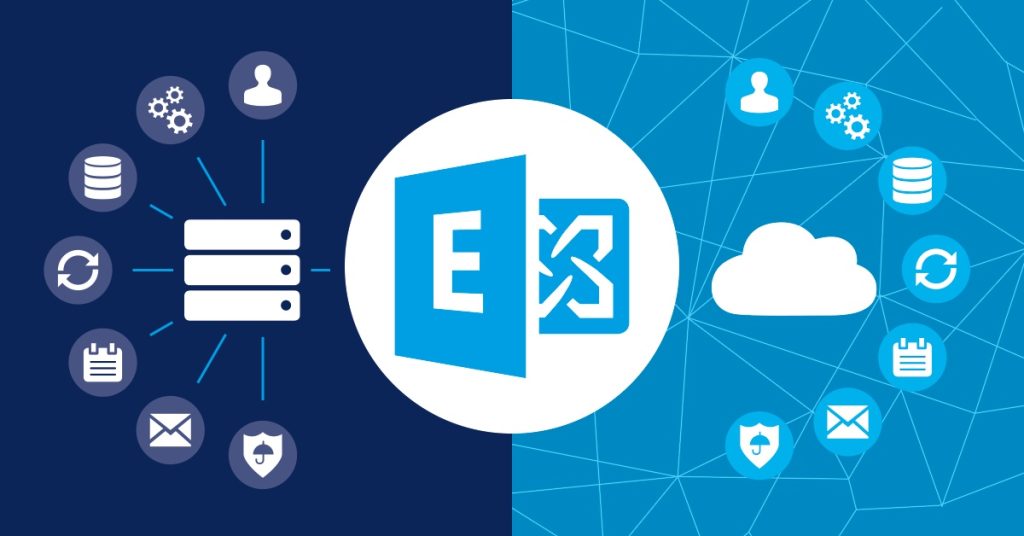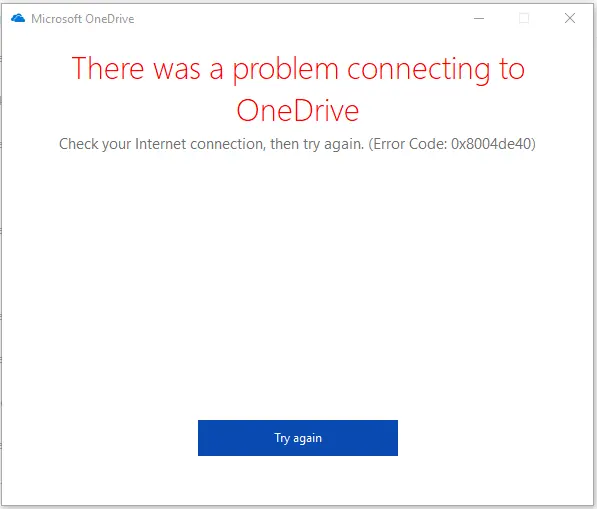Многие пользователи сталкиваются с ситуацией, когда MS Visio внезапно закрывается при попытке открыть документ. Такое поведение обычно связано с некорректным завершением предыдущей сессии приложения. Visio пытается восстановить последний открытый файл, что приводит к повторному сбою.
В этой статье мы обсудим, как решить проблему с внезапным закрытием MS Visio и предложим несколько решений.
Скачать дистрибутивы Visio можно у нас в каталоге!
Основные симптомы проблемы
— Visio внезапно закрывается при открытии любых документов.
— Приложение пытается восстановить предыдущую сессию, что вызывает сбой снова и снова.
Чтобы разорвать этот замкнутый круг, нужно предпринять несколько шагов.
Как решить проблему
1. Сделайте проблемный файл недоступным:
— Если файл хранится локально, переименуйте его или удалите.
— Если файл находится на сетевом ресурсе, отключите проводное или беспроводное подключение к сети, чтобы Visio не мог получить доступ к файлу.
2. Открытие других документов:
После того как проблемный файл станет недоступным, вы сможете открыть другие документы. Если проблема сохраняется, выполните следующие шаги.
3. Отключение оптимизации расширенного метафайла (EMF):
— Откройте Файл > Параметры > Дополнительно > Экран.
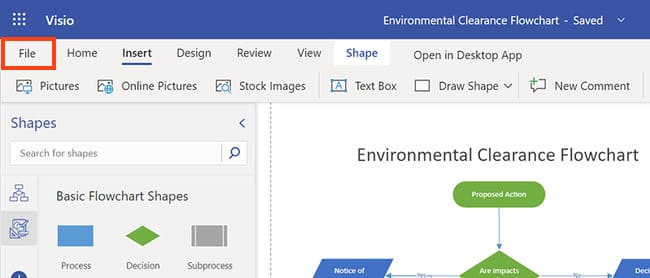
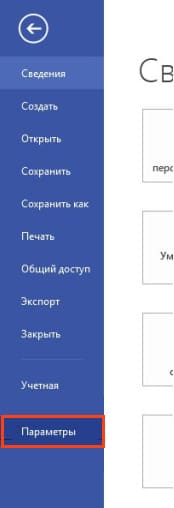
— Установите галочку напротив пункта Отключить оптимизацию расширенного метафайла.

4. Настройка реестра:
Если отключение оптимизации EMF не помогло, откройте редактор реестра Windows и перейдите по следующему пути:
HKEY_CURRENT_USER\SOFTWARE\Microsoft\Office\16.0\Visio\Application\

Создайте параметр DisableEMFOptimizations с типом DWORD и значением 1.

5. Сразу после установки:
— Найдите иконку MS Visio на рабочем столе, кликните правой кнопкой мыши и выберите Свойства > Совместимость .
— Поставьте галочку напротив Запускать эту программу от имени администратора и нажмите ОК.
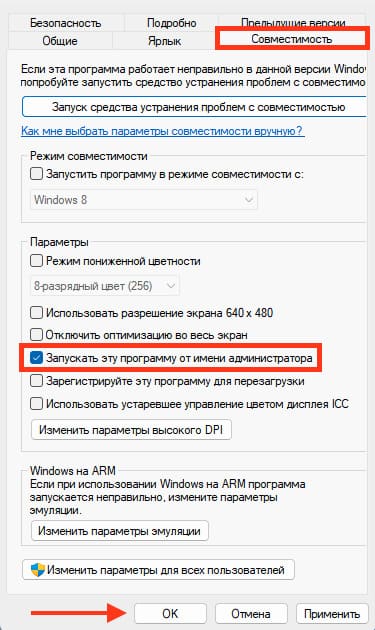
6. Удаление ненужных надстроек:
— Откройте Visio, перейдите в Файл > Параметры > Надстройки.
— Внизу окна, в разделе Управление, нажмите Перейти….
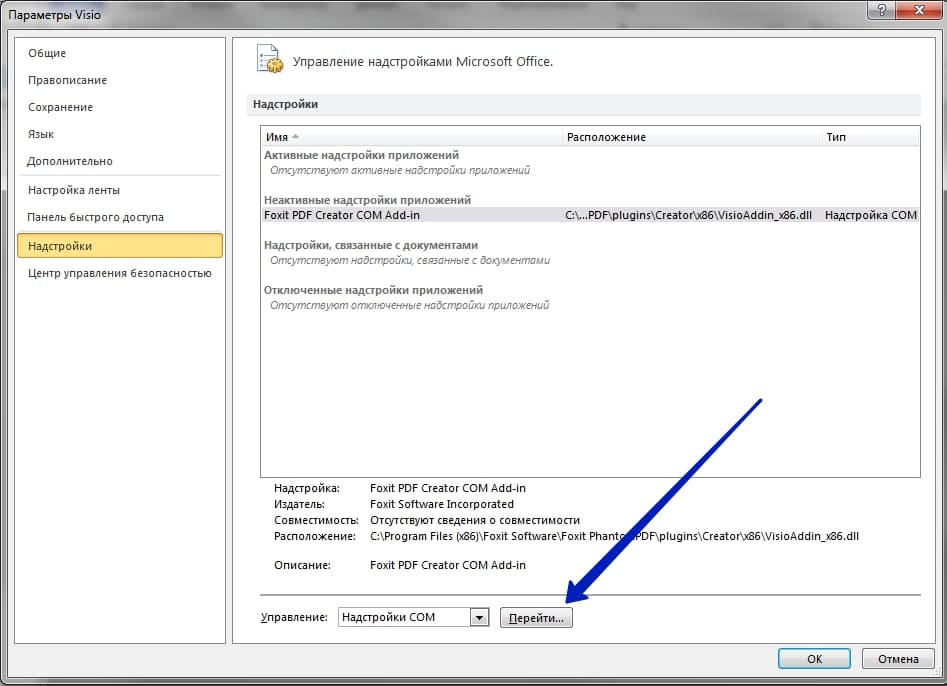
— В списке надстроек найдите Send to Bluetooth и удалите его, если он присутствует.

7. Настройка автосохранения:
— Откройте Файл > Параметры > Сохранение.
— Поставьте галочку в пункте Автосохранение каждые и установите интервал в 1 минуту (по умолчанию стоит 10 минут). Это позволит минимизировать риск потери данных.

8. Возврат к стандартному запуску без прав администратора:
Чтобы Visio снова открывалась без прав администратора, вернитесь в пункт 5 и снимите галочку. Это сделает использование приложения безопаснее в плане хакерских атак. Если проблема с вылетами возобновится, снова включите запуск от имени администратора.
Лечение проблемного файла
Если ошибка связана с конкретным документом, можно попробовать исправить его следующим способом:
1. Откройте проблемный vsdx-файл с помощью архиватора (например, IZArc).
2. Перейдите в папку media и найдите файлы с расширением .emf. Эти файлы часто являются причиной ошибки, особенно если они слишком велики.
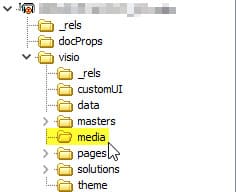
3. Удалите большие EMF-файлы и попробуйте снова открыть документ в Visio.
Следуя этим инструкциям, вы сможете решить проблему с внезапным закрытием MS Visio и обеспечить стабильную работу приложения.